【Rinbid】新增下委託單的小工具
您必得專業日本代標網提供使用者更便利的小工具,讓會員可以更方便的下委託單
步驟一:
使用FireFox之使用者的話可以將下面這個link拖曳到個人書籤列
新增委託單
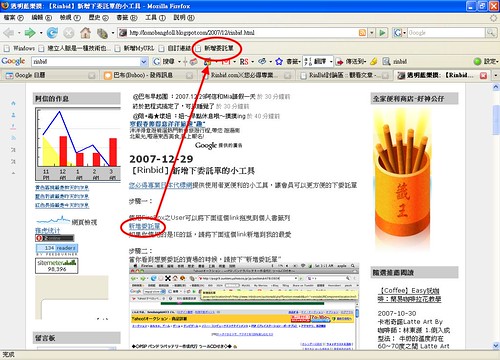
如果您是IE的使用者的話,請將下面這個link新增到「我的最愛」
新增委託單
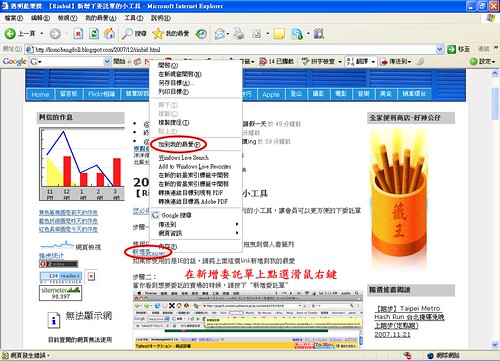
出現安全性警訊,請選擇「是」。
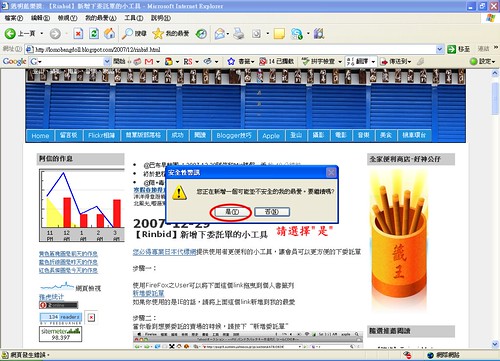
新增至「連結」選項。
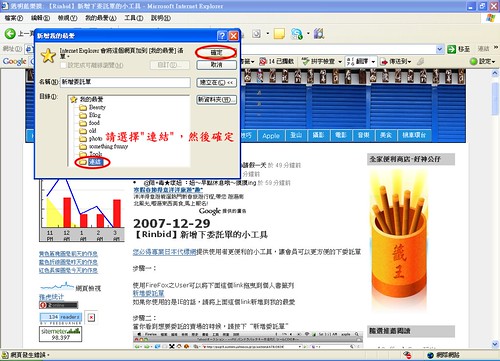
步驟二:
當您看到想要委託的賣場的時候,請按下<新增委託單>,就會看到<新增完成>
使用FireFox之使用者的畫面
1.按下剛才設在”個人書籤列”上的<新增委託單>。
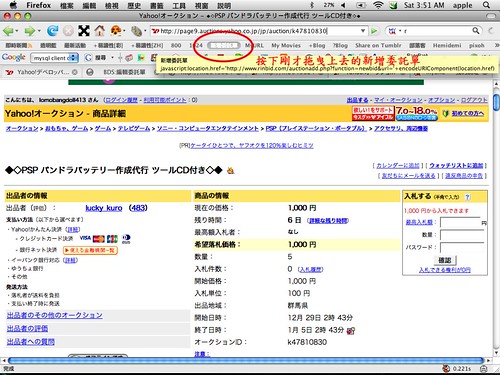
2.出現<新增完成>,隨即可進行步驟三。
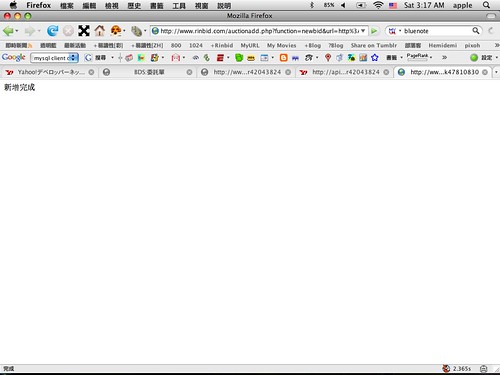
使用IE之使用者的畫面
1.請先按下剛才設定的<連結>的快速鍵<新增委託單>。

2.出現<已新增>,隨即可進行步驟三。
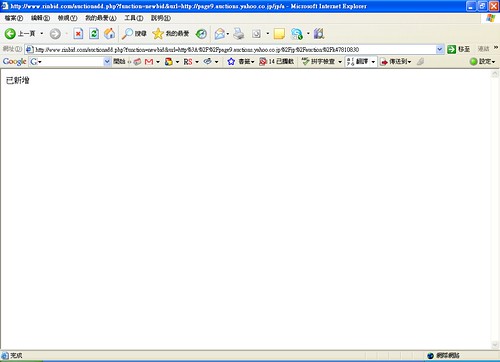
步驟三:
請把賣場網址複製下來,到線上系統,委託單管理→委託單列表
按下<新增委託單>,按下<下一步>
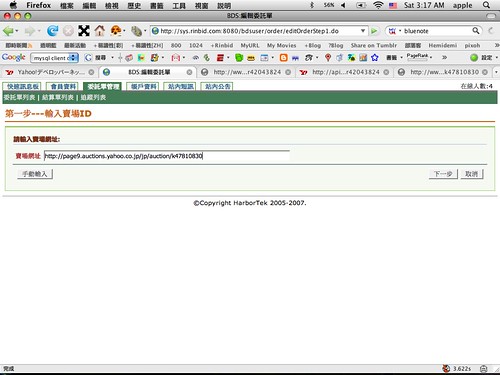
步驟四:
系統會自動帶入賣場的資料,按下<下一步>
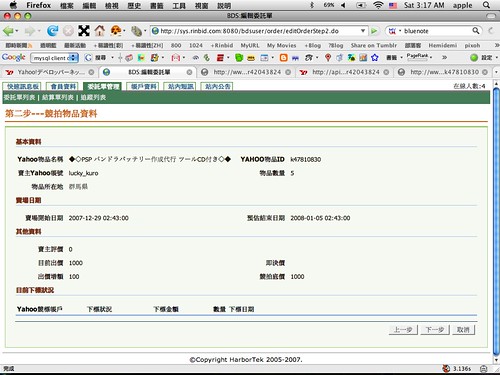
步驟五:
填入<委託上限><下標數量><下標方式><寄貨方式>
按下<儲存>,便完成下委託單了。
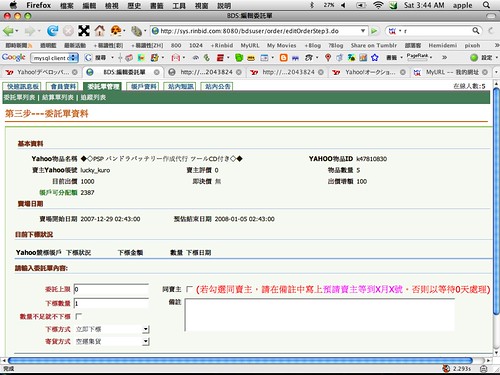
步驟一:
使用FireFox之使用者的話可以將下面這個link拖曳到個人書籤列
新增委託單
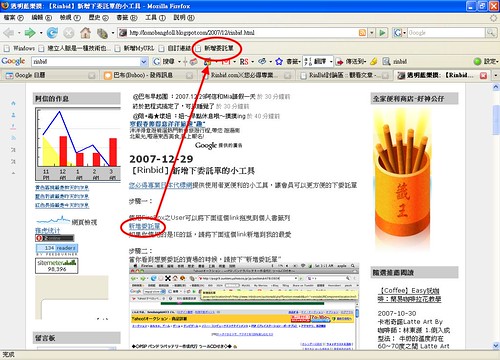
如果您是IE的使用者的話,請將下面這個link新增到「我的最愛」
新增委託單
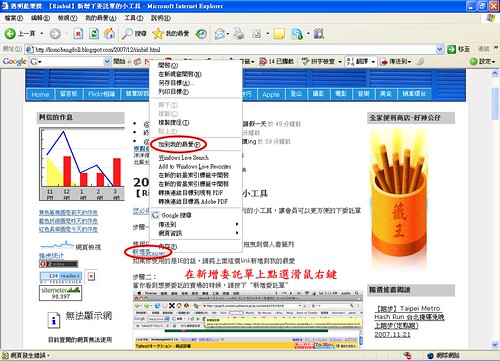
出現安全性警訊,請選擇「是」。
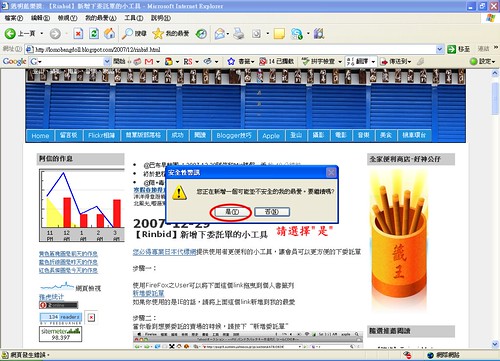
新增至「連結」選項。
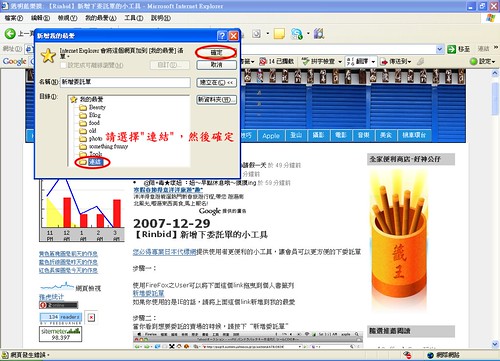
步驟二:
當您看到想要委託的賣場的時候,請按下<新增委託單>,就會看到<新增完成>
使用FireFox之使用者的畫面
1.按下剛才設在”個人書籤列”上的<新增委託單>。
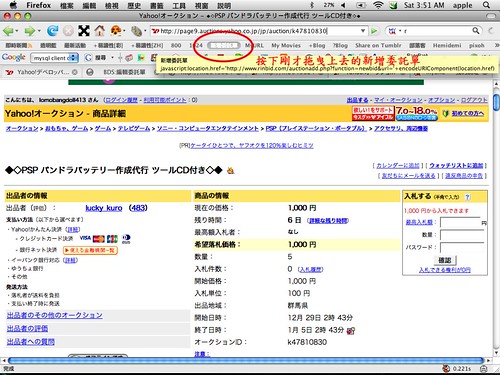
2.出現<新增完成>,隨即可進行步驟三。
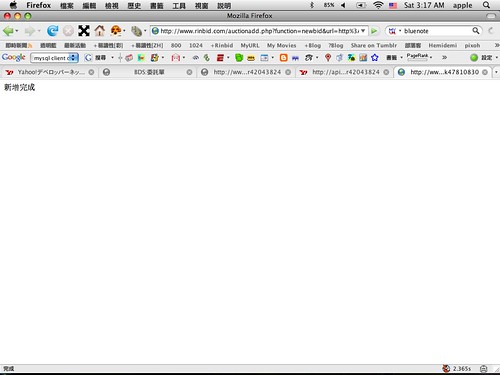
使用IE之使用者的畫面
1.請先按下剛才設定的<連結>的快速鍵<新增委託單>。

2.出現<已新增>,隨即可進行步驟三。
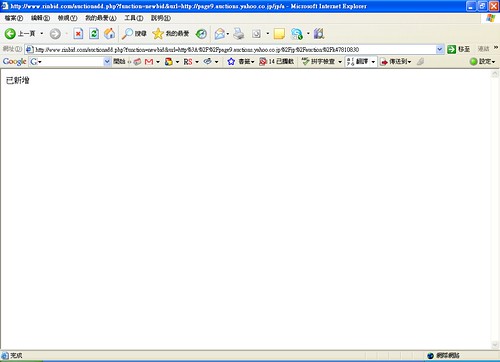
步驟三:
請把賣場網址複製下來,到線上系統,委託單管理→委託單列表
按下<新增委託單>,按下<下一步>
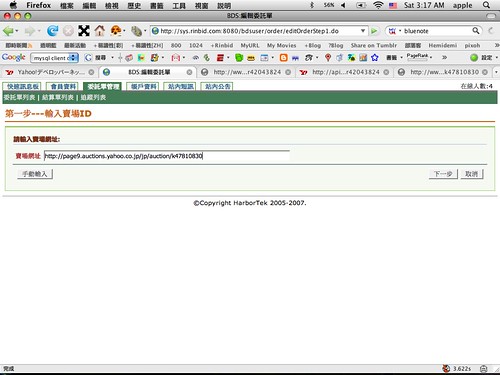
步驟四:
系統會自動帶入賣場的資料,按下<下一步>
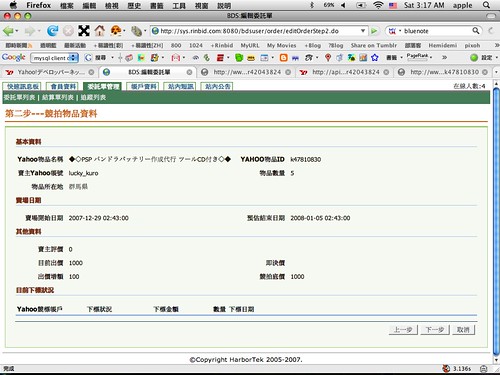
步驟五:
填入<委託上限><下標數量><下標方式><寄貨方式>
按下<儲存>,便完成下委託單了。
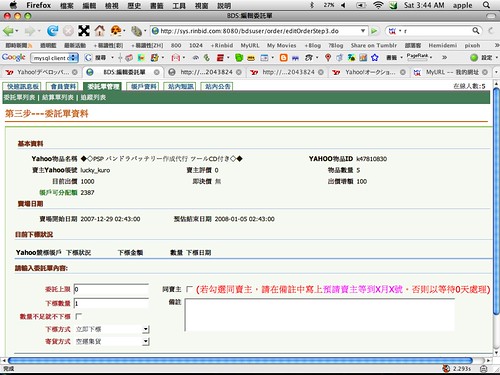
延伸閱讀:
留言
張貼留言